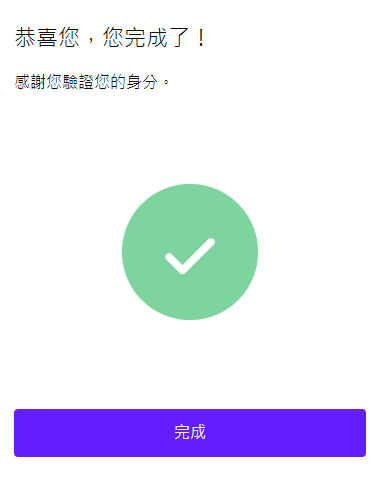1. 下载 Petra 钱包
前往 Github官网 ,下载 Petra 钱包安装包。
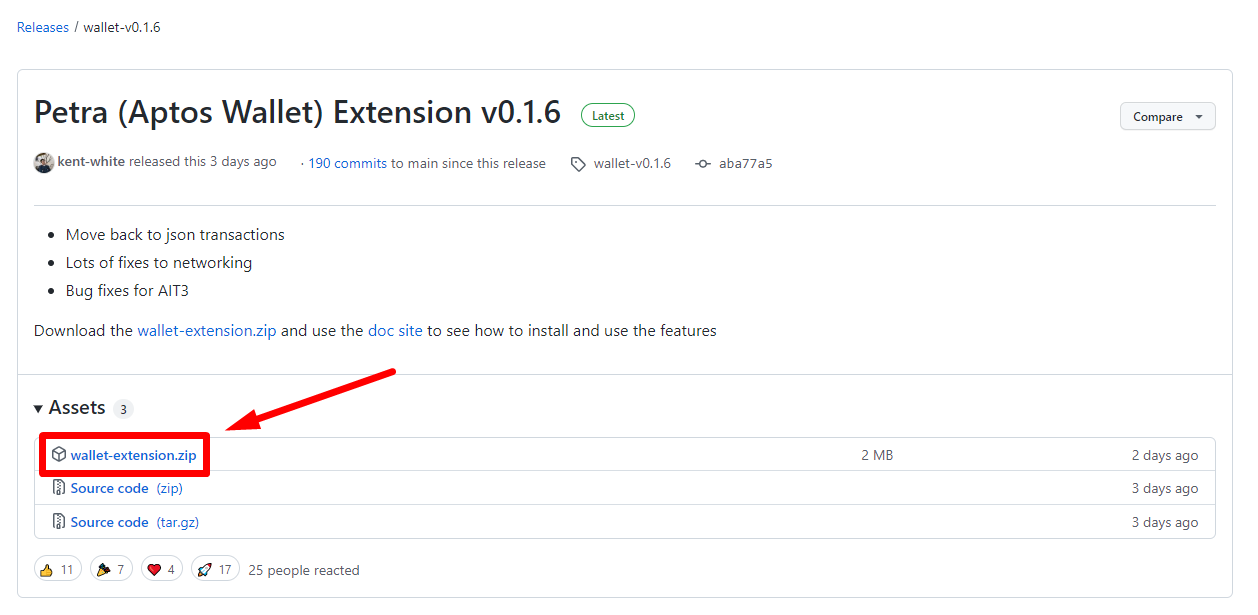
将下载好的 zip 包进行解压,会得到一个名为 “build” 的文件夹。
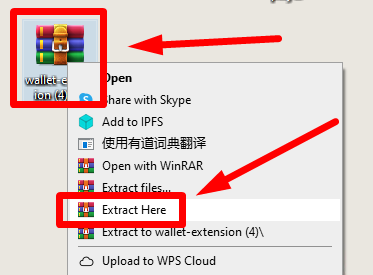
前往 chrome://extensions 网页,点击右上角打开 “Developer mode” ,然后点击 “Load unpacked” ,跳出弹窗后选择刚才解压好的 “build” 文件夹,点击 “Select Folder” 完成安装。
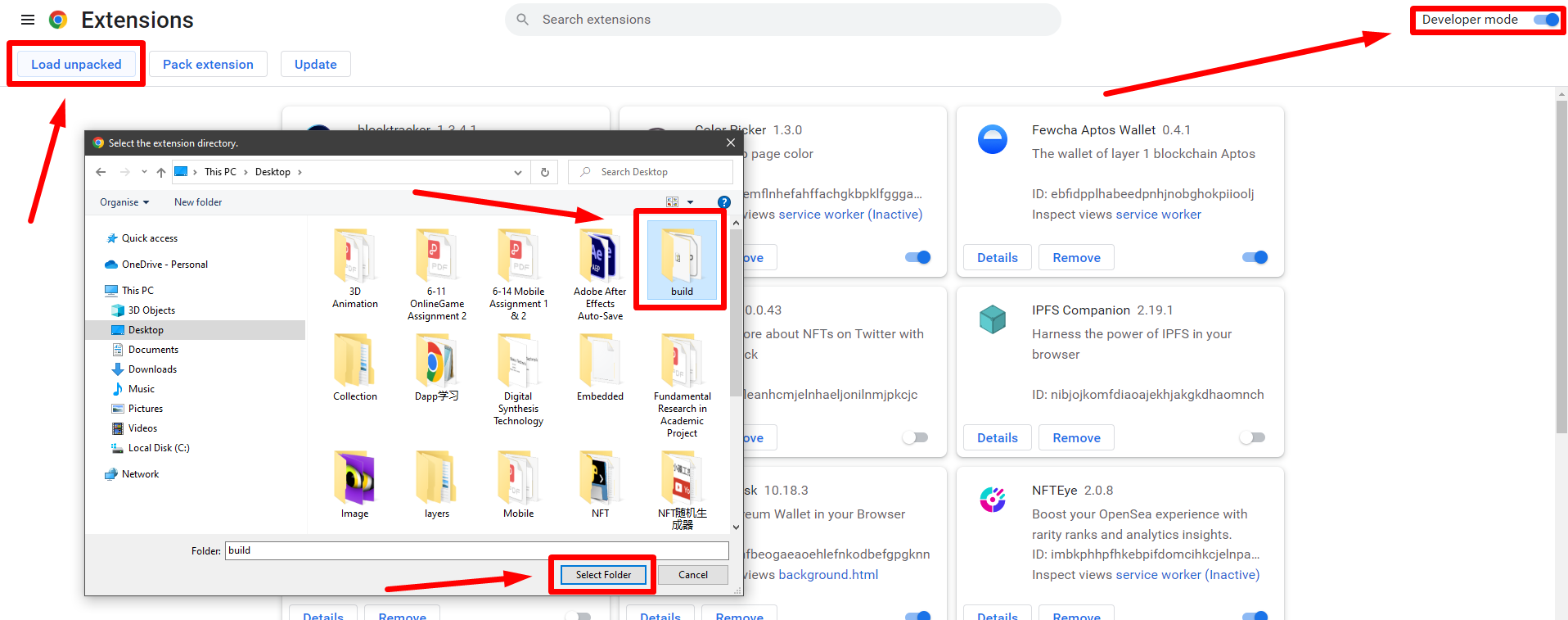
将 Petra 钱包置顶以方便操作,点击右边的图钉即可。
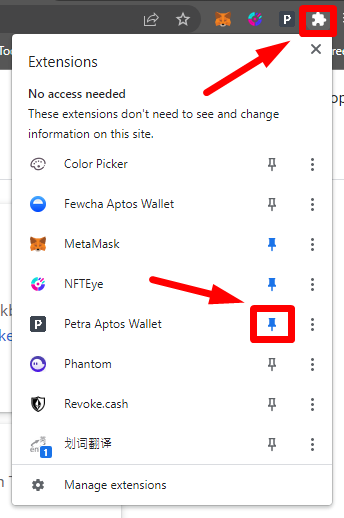
2. 创建钱包
打开 Petra Aptos Wallet 就会看到一系列创建钱包的指示,过程很简单这里就不过多叙述,唯一记得的是将 “钱包地址” 和 “钱包私钥” 保存起来,以防万一。
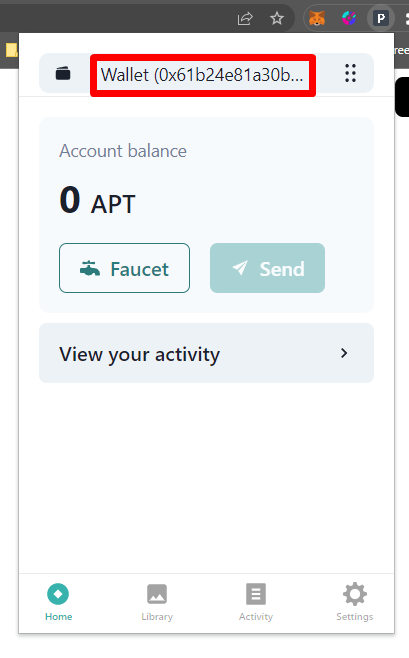
3. 下载 XShell 终端模拟器
前往 XShell官网,往下滑动找到图片中的填选框,输入 “姓名” 和 “邮件” ,勾选 “只需 Xshell” ,然后点击 “下载” 按钮。过后你的电子邮件会收到 XShell 的下载链接,点击链接下载安装包并按照指示安装即可。
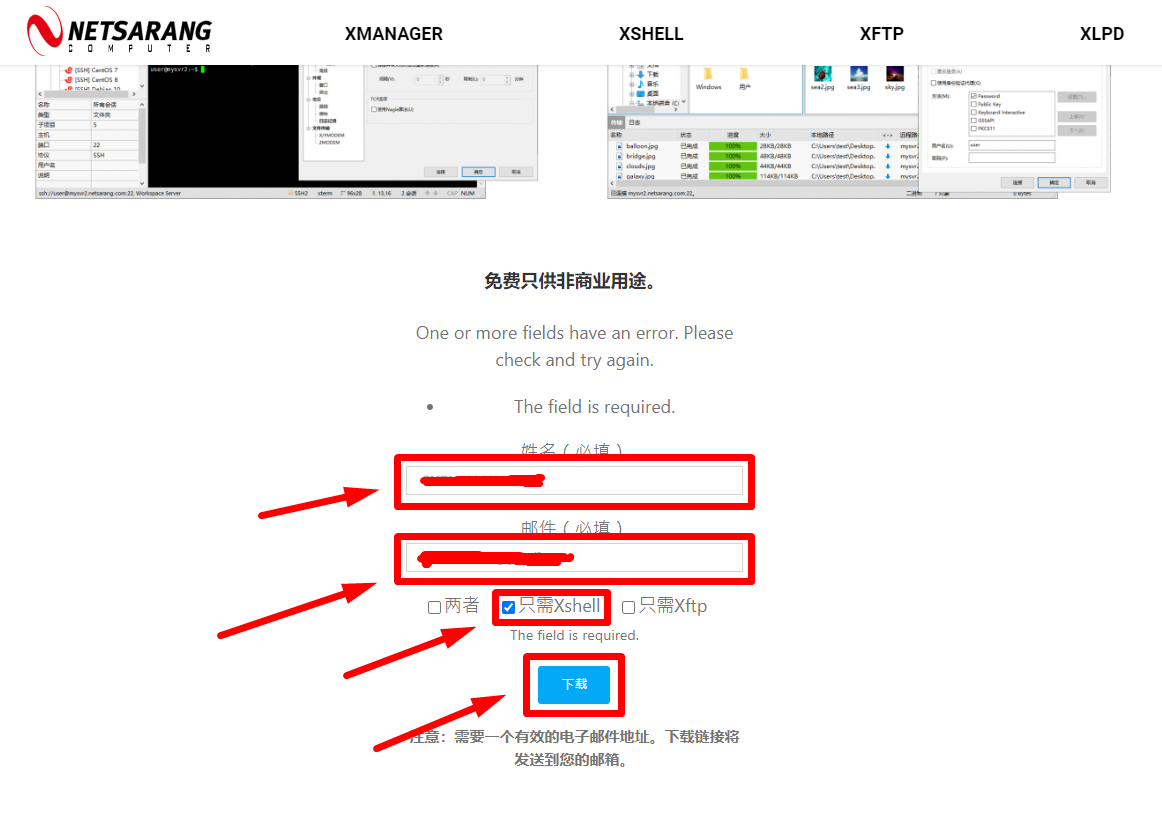
4. 设置 XShell 终端模拟器
XShell 软件下载完成后打开,点击上方的 “Tools” 栏目,选择 “User Key Manager” 选项。
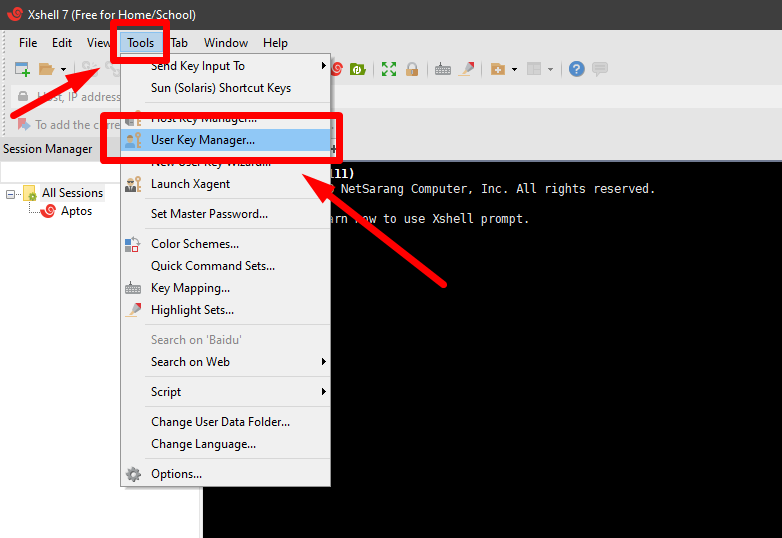
点击 “Generate” 按钮。
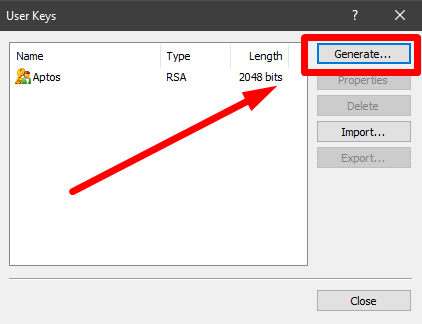
点击 “Next” 按钮。
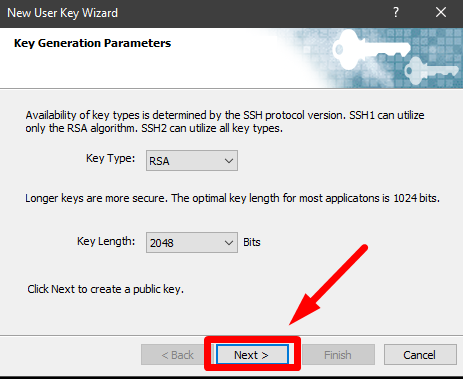
继续点击 “Next” 按钮。
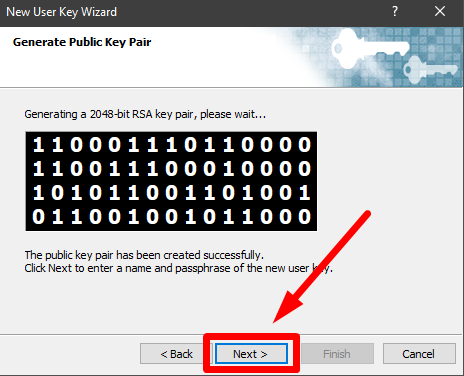
设置你的 “Key Name” 和 “Passphrase” , 请把这两个数据复制保存起来,后面会用到。完成后点击 “Finish” 按钮。
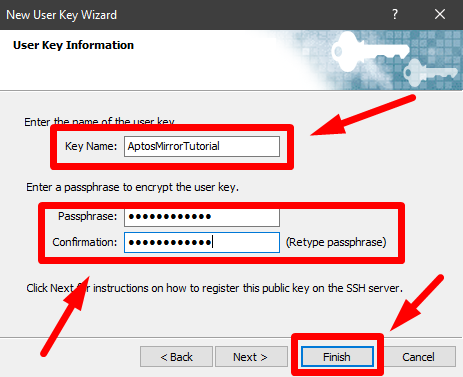
选择你刚才创建的 user key,然后点击 “Properties” 按钮。
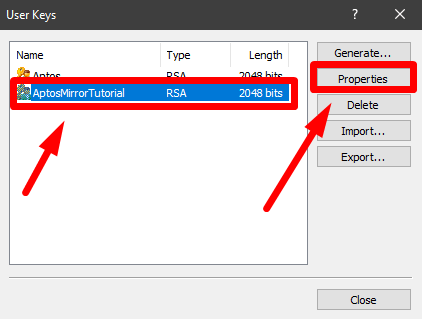
点击上方的 “Public Key” ,然后将方框中的公钥内容复制保存起来,这个数据后面也是会用到,最后点击 “OK” 按钮。
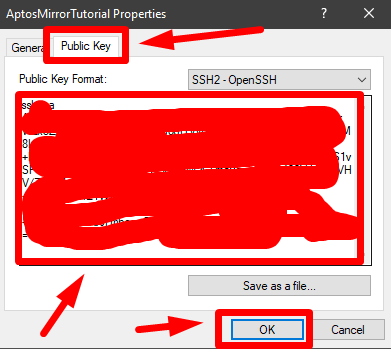
5. 购买服务器
前往 谷歌云官网 ,点击 “免费试用” 按钮。
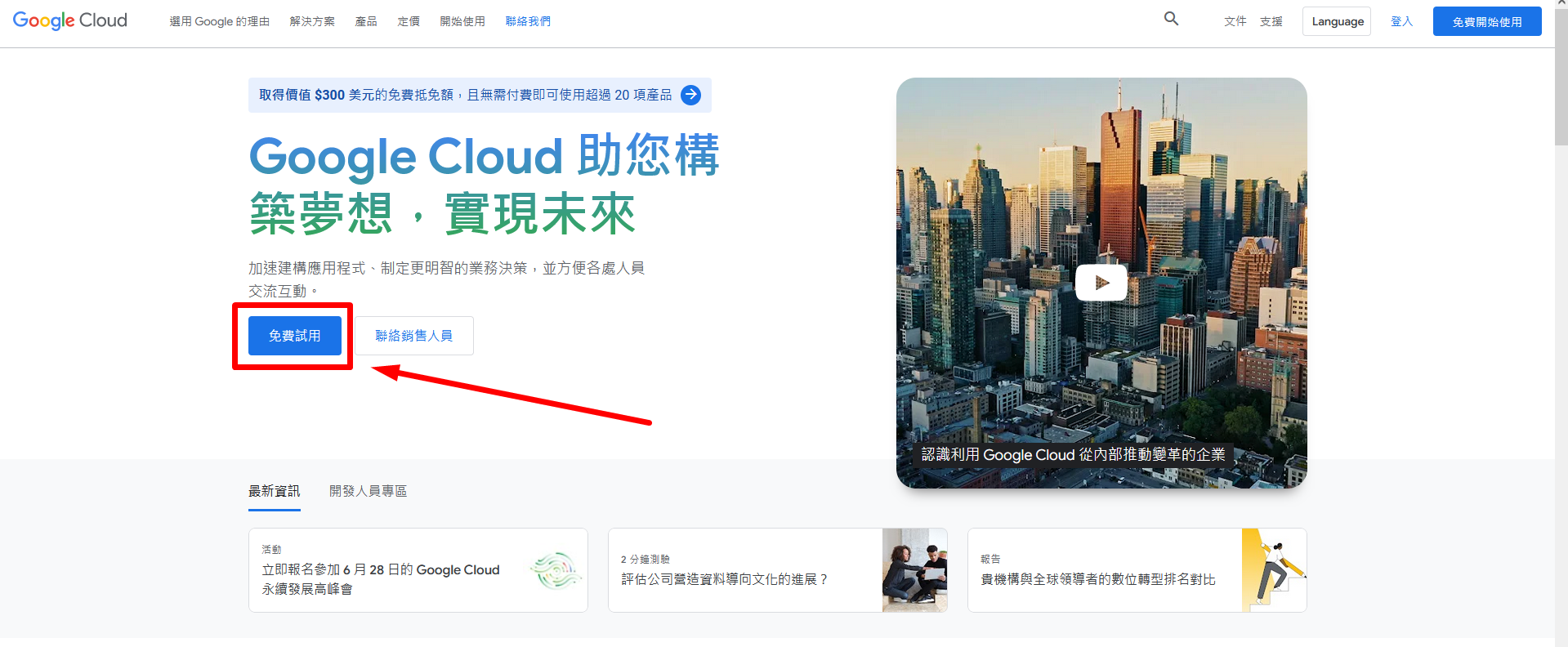
登入你的谷歌帐号。
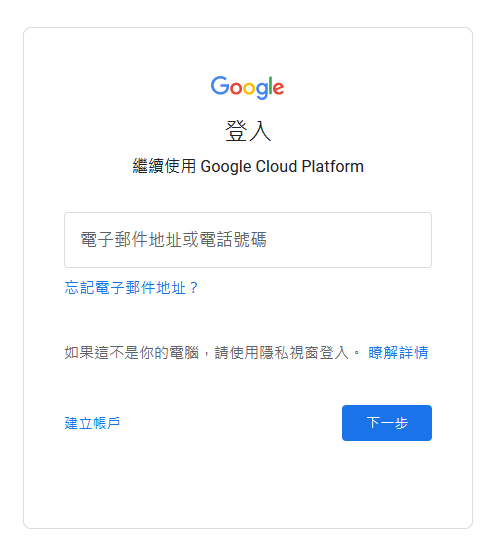
登入完成后,选择你的 “国家/地区”,然后选择你的 “机构或需求”(随便选),然后勾选服务条款,最后点击 “继续” 按钮。
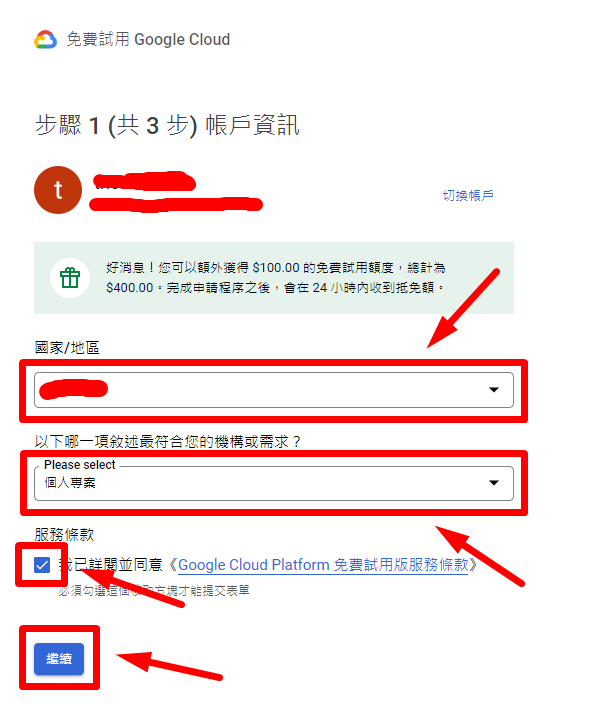
确认是否是你的电话号码,然后点击 “继续” 按钮。
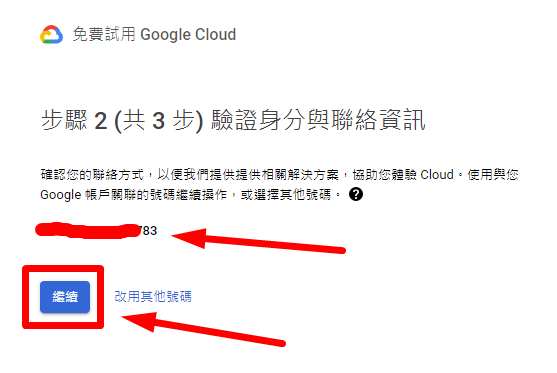
最后来到 “验证付款资讯” 的界面,账户类型选择 “个人”,然后添加你的付款方式(包括卡号,姓名,地址),最后点击 “开始免费试用”。
注意:这里只是添加付款方式,并不会收取费用,新账号注册后有 90 天的试用期以及价值 300 USD 的免费额度,已经足够让我们搭建 Aptos 测试网的节点服务器。
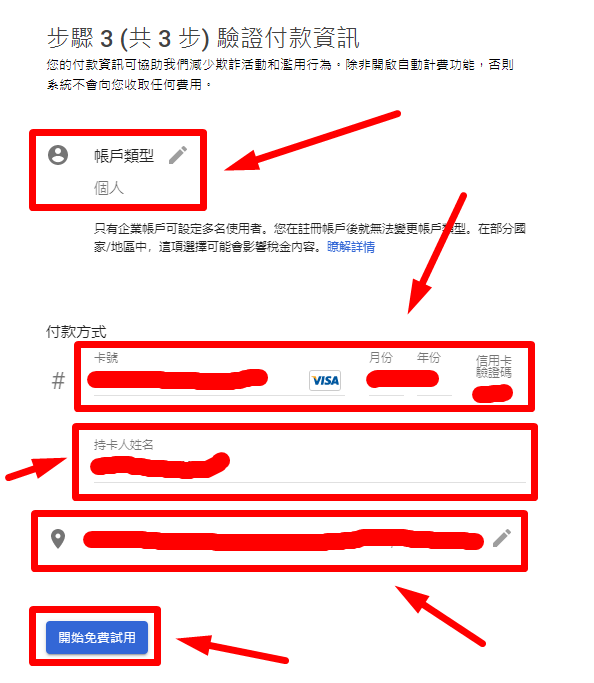
设置完成后,点击网页左上方的三条杠,然后选择进入 “Compute Engine” 选项。
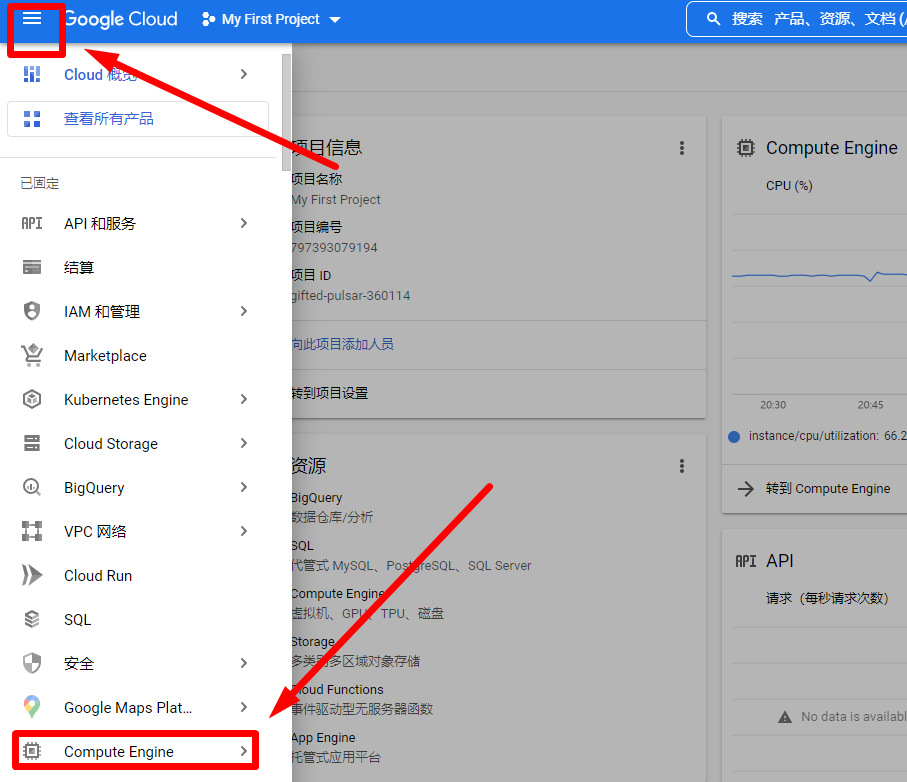
在 “虚拟机实例” 界面中,点击 “创建实例” 按钮。
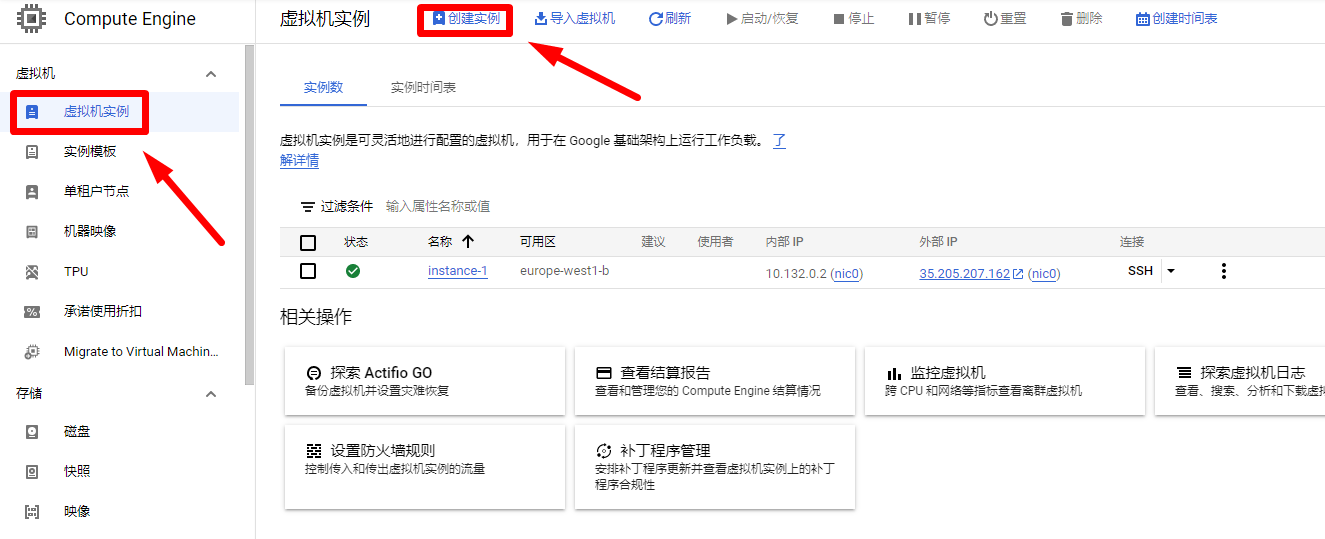
进入 “创建实例” 界面后开始更改下列选项:
- 名称 - 随意填写。
- 区域 - 选择一个国外地点。
- 系列 - 选择 “E2”。
- 机器类型 - 选择 “e2-standard-8(8 个 vCPU,,32 GB 内存)”。
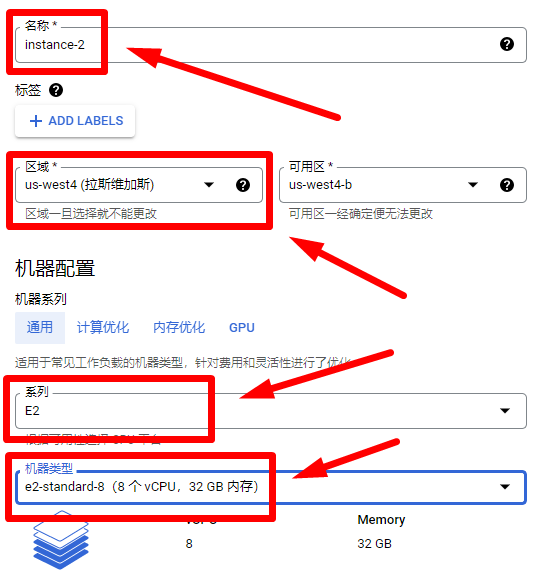
继续往下滑动找到 “启动磁盘” 栏目,点击下方的 “更改” 按钮,然后更改下列选项:
- 操作系统 - 更改成 “Ubuntu”。
- 版本 - 更改成 “Ubuntu 20.04 LTS”。
- 大小 - 更改成 “300”。
最后点击下方的 “选择” 按钮。
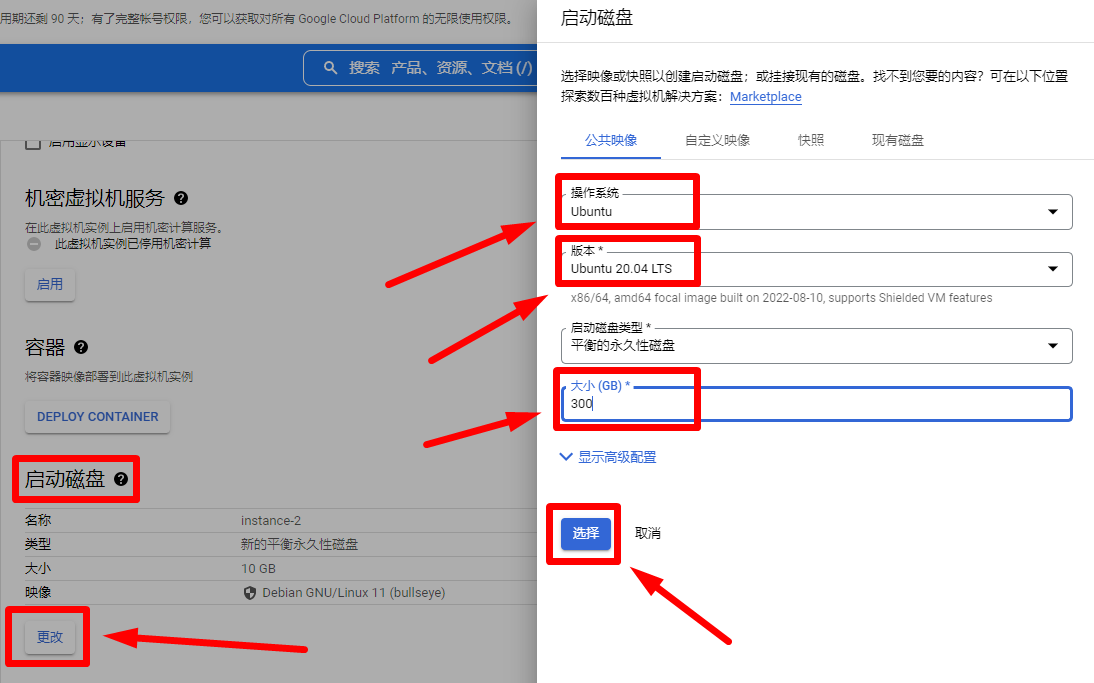
继续往下滑动找到 “防火墙” 栏目,将下面的两个勾选框勾上。
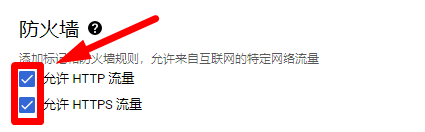
继续往下滑动找到并打开 “高级选项”,然后再打开 “安全”。
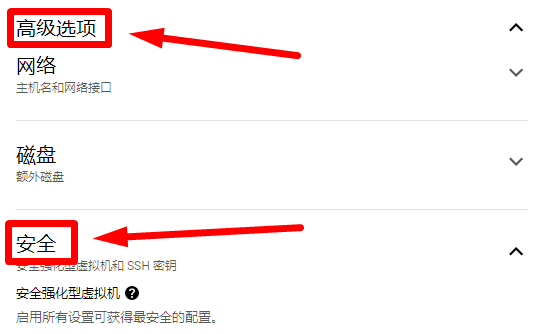
继续往下滑动找到 “添加手动生成的 SSH 密钥” ,然后把之前保存好的密钥复制粘贴过来,
注意:密钥最后边的 “rsa 2048-xxxxxx” 字样需要换成你在 XShell 软件中的 “username”(刚才让你保存起来的 “Key Name”)。
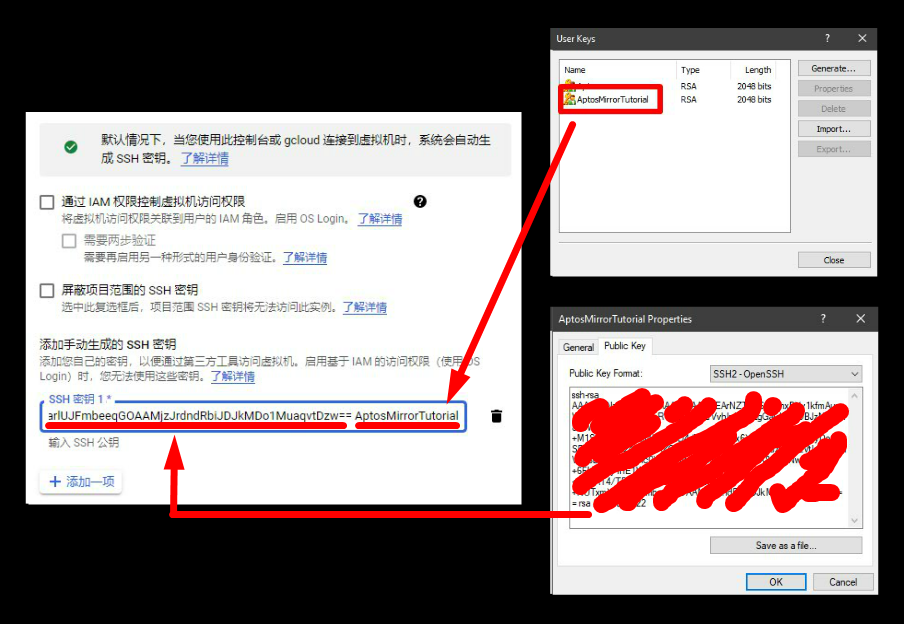
一切都设置好后,点击页面最下边的 “创建” 按钮。
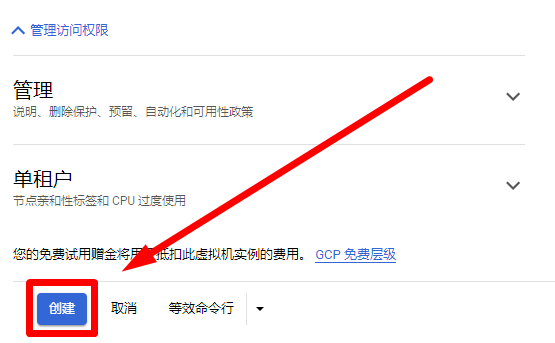
检查对应的虚拟机旁边是否有绿色的小勾,如果有则代表创建成功。
注意:活动结束后记得将服务器关闭,避免过了免费试用期后被收取费用!
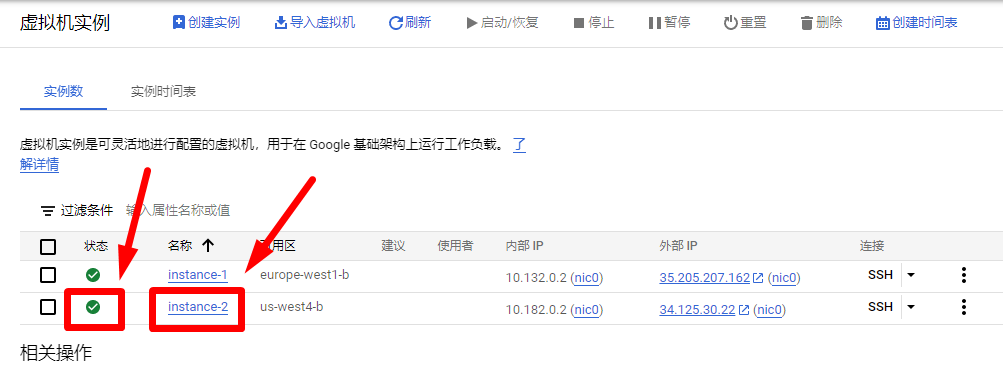
6. 设置服务器防火墙
找到你创建的虚拟机,点击最左边的 3 个点,选择 “查看网络详情”。
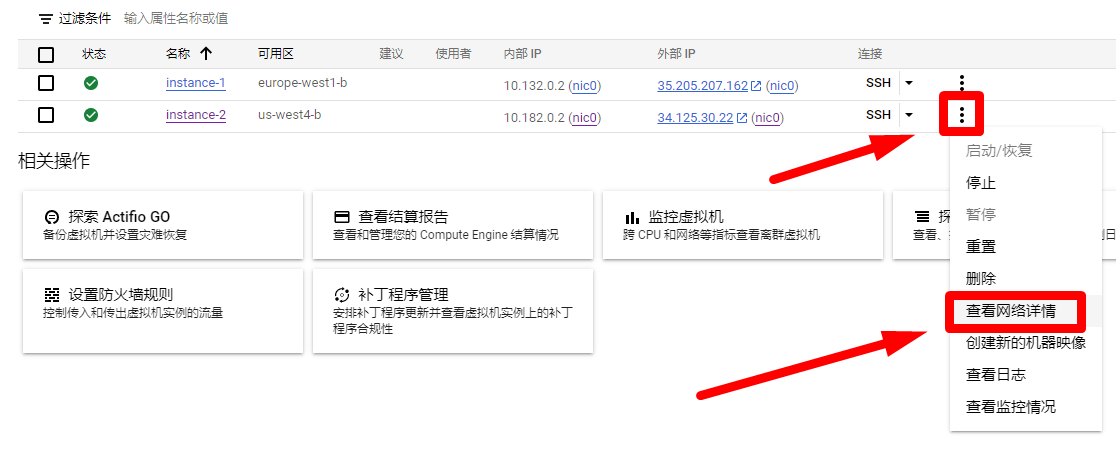
然后点击左侧的 “防火墙”。
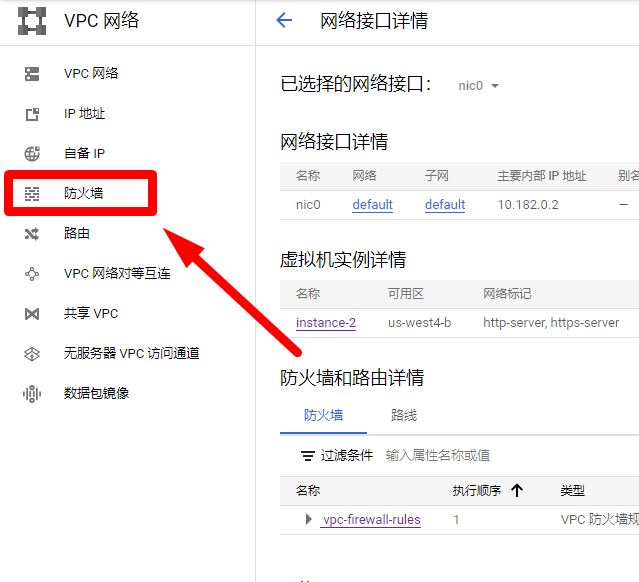
然后点击上方的 “CREATE FIREWALL RULE”。
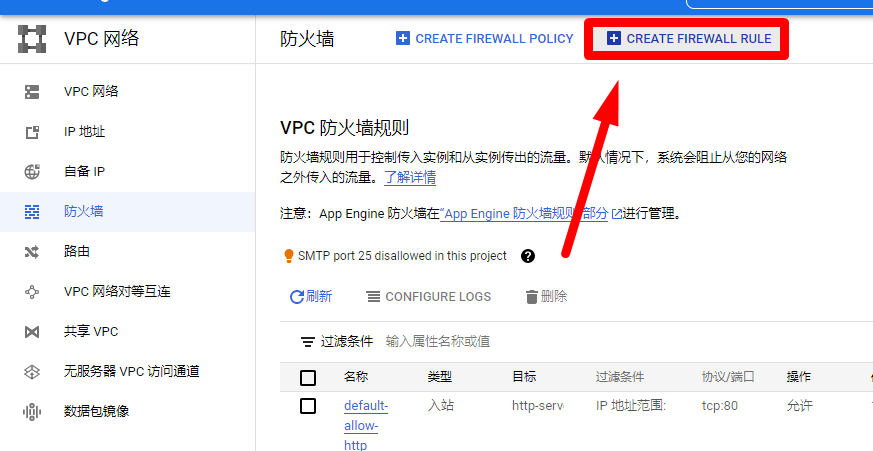
开始设置参数:
- 名称:(随意设置)
- 流量方向:入站
- 对匹配项执行的操作:允许
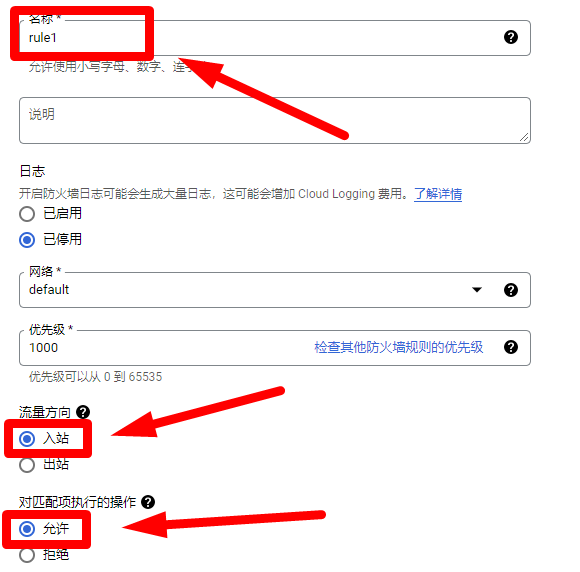
继续设置参数:
- 目标:网络中的所有实例。
- 来源 IPv4 范围:0.0.0.0/0
- 协议和端口:全部允许。
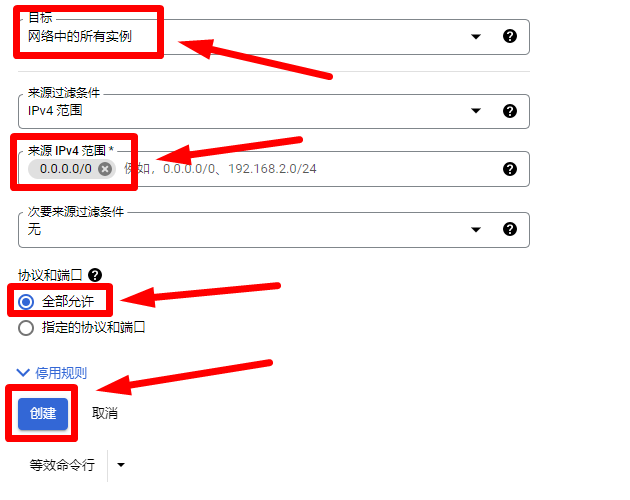
最后点击创建即可。
创建好第一个防火墙规则后,还需要创建第二个,再次点击 “CREATE FIREWALL RULE”。

再次设置参数:
- 名称:(随意设置)
- 流量方向:出站(和第一次不同)
- 对匹配项执行的操作:允许
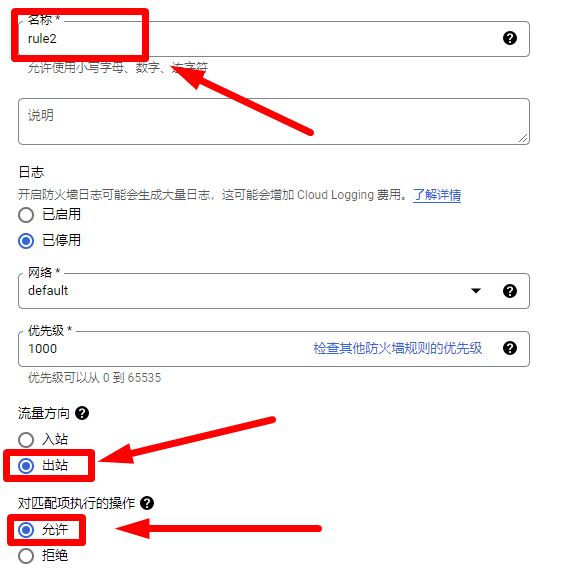
继续设置参数:
- 目标:网络中的所有实例。
- 来源 IPv4 范围:0.0.0.0/0
- 协议和端口:全部允许。
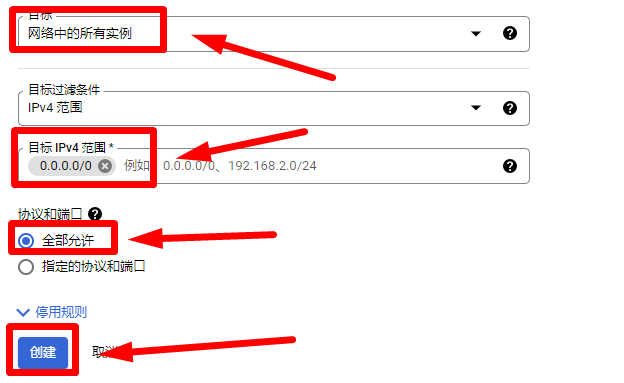
最后点击创建,防火墙设置完毕。
7. 将 XShell 终端模拟器连接到服务器
将刚刚建立的虚拟机实例的 “外部IP” 复制保存起来,过后会用到。
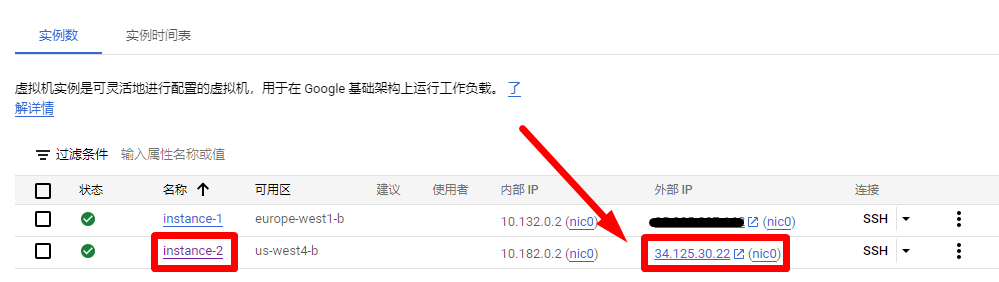
打开 XShell 软件,选择 “File” 栏目,点击 “New” 按钮。
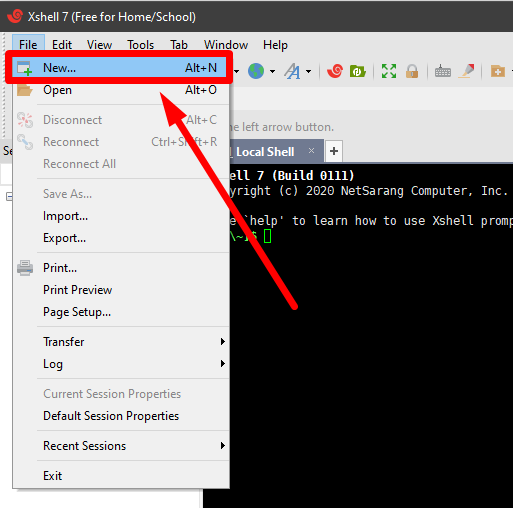
设置一个名称,然后把刚刚让你复制的虚拟机的 “外部 IP” 粘贴到 “Host” 框框中。
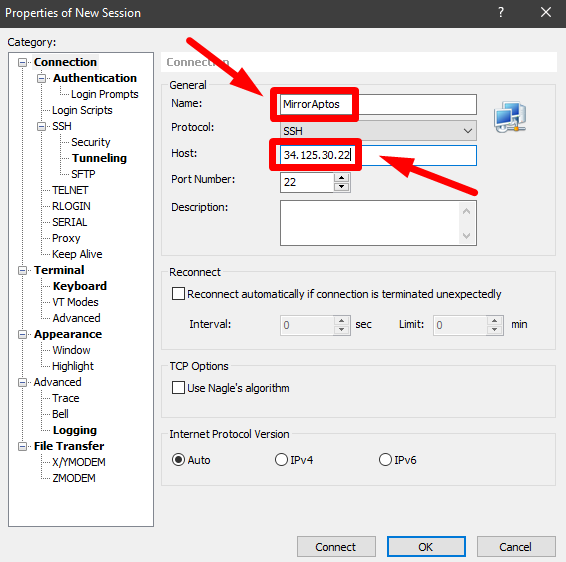
点击切换到 “Authentication” 界面,取消 “Password” 勾选,然后勾选 “Public Key” 选项,最后点击 “OK” 完成。
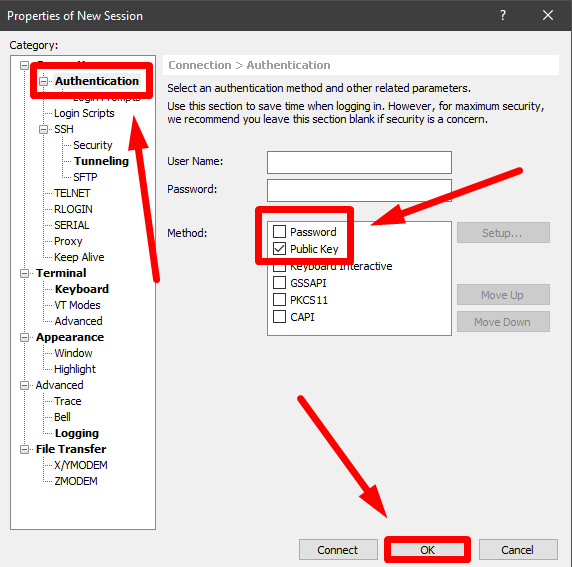
刚刚创建的项目在左边的目录中可以看到,双击它开始连接,跳出弹窗后点击 “Accept and Save”。
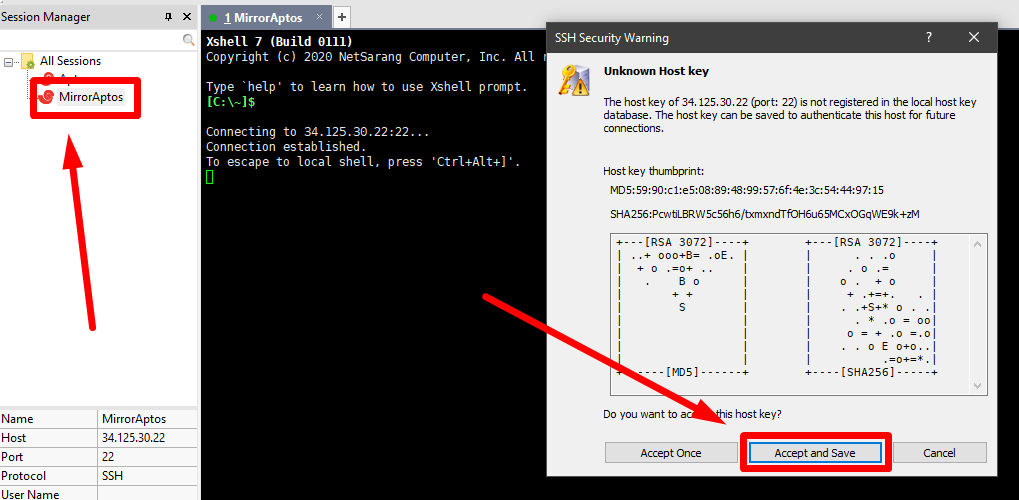
将之前让你复制保存的 “Key Name” 输入进去。
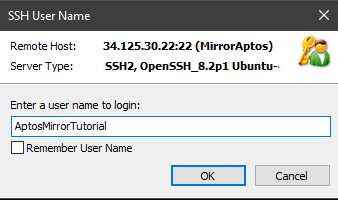
将之前让你复制保存的 “Passphrase” 输入进去。
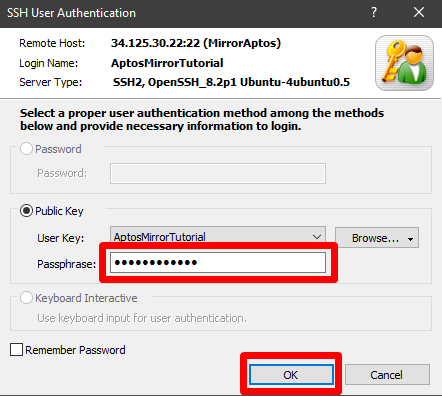
跳出这样的讯息则表示连接成功。
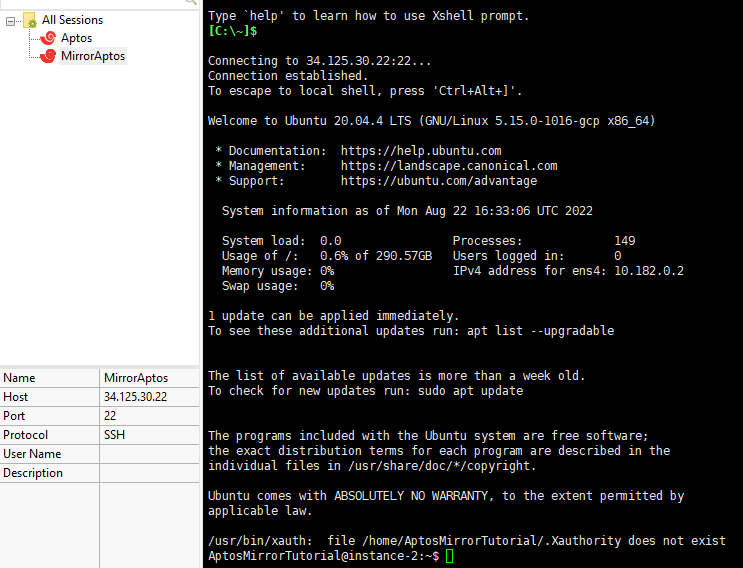
8. 开始运行脚本
脚本来自于 Aptos中文节点技术交流群,感谢脚本作者。
在 XShell 软件界面的输入框中输入代码:
sudo -s
点击 “Enter” 执行此代码。

然后再输入下列代码:
curl https://f002.backblazeb2.com/file/test-db-no-use/ait3.sh | bash
点击 “Enter” 执行代码。
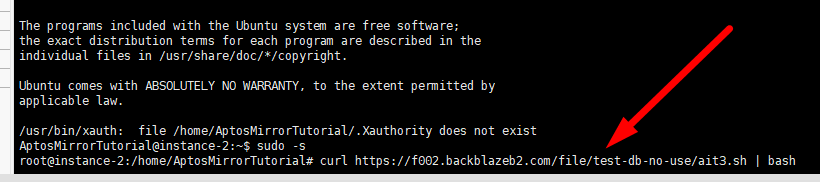
这时候脚本会自动帮你安装节点,只需要等待大约 4 - 5 分钟的时间,当出现下列内容的时候,则意味着节点安装成功,下列红框中的是你的节点信息数据,将这些数据全都复制保存起来,后面需要用到这些数据。
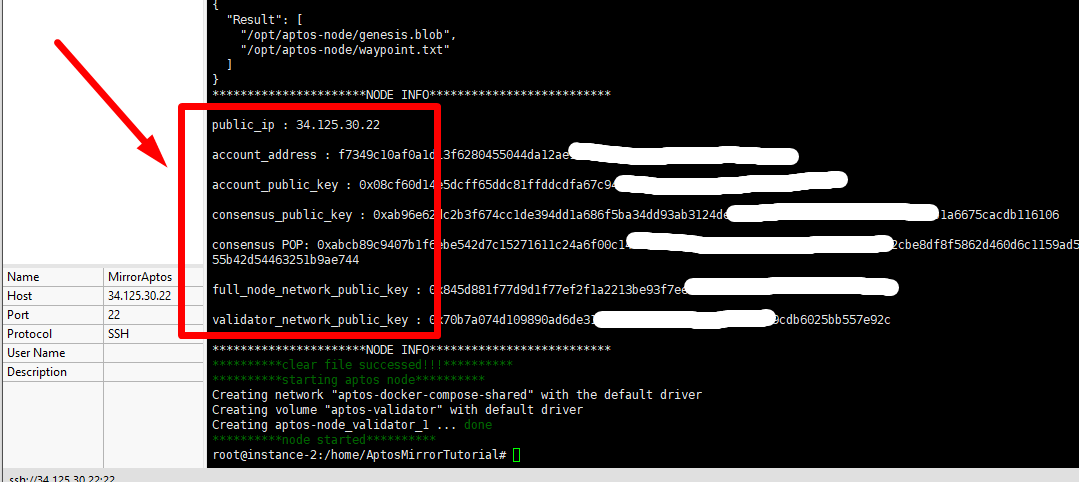
9. 注册官网帐号
前往 Aptos官网 ,选择任意一个注册方式。
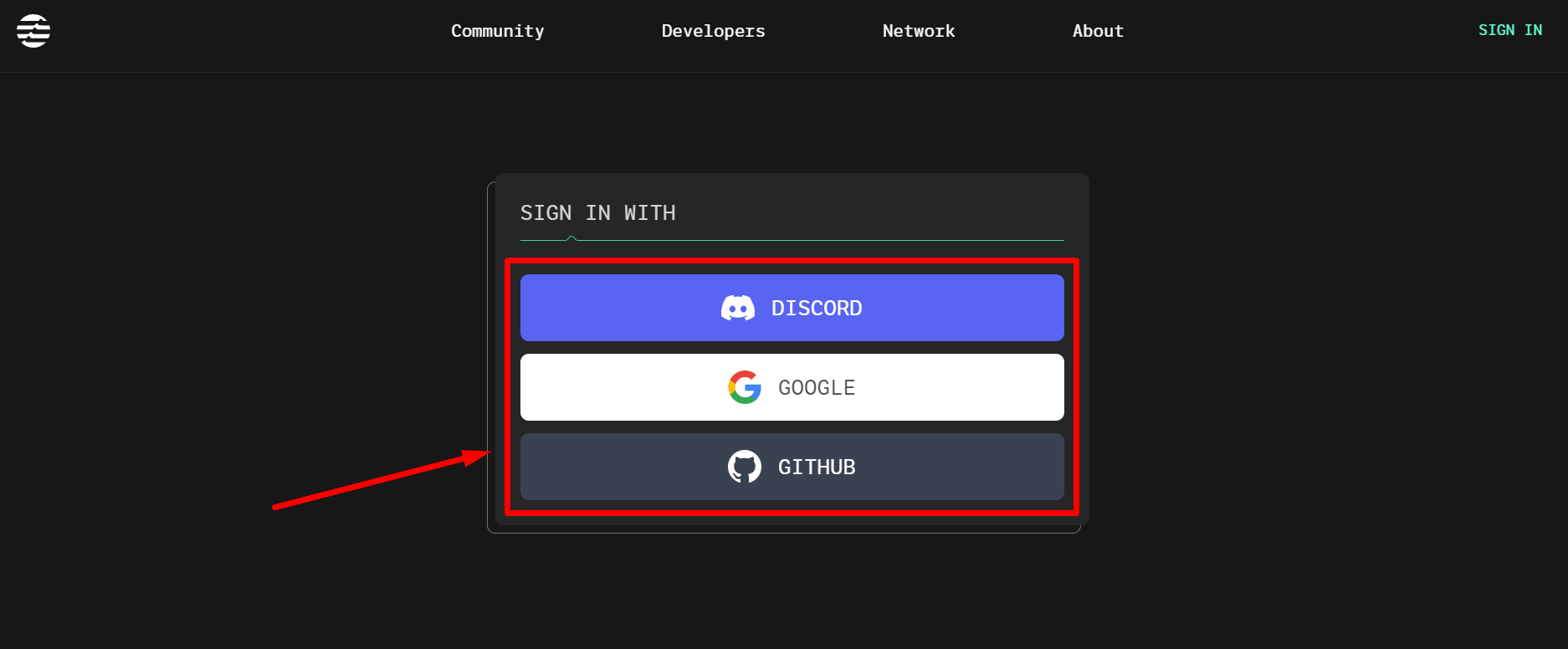
输入你的用户名,勾选下方的 “Privacy Policy” ,点击 “CONTINUE” 按钮继续。
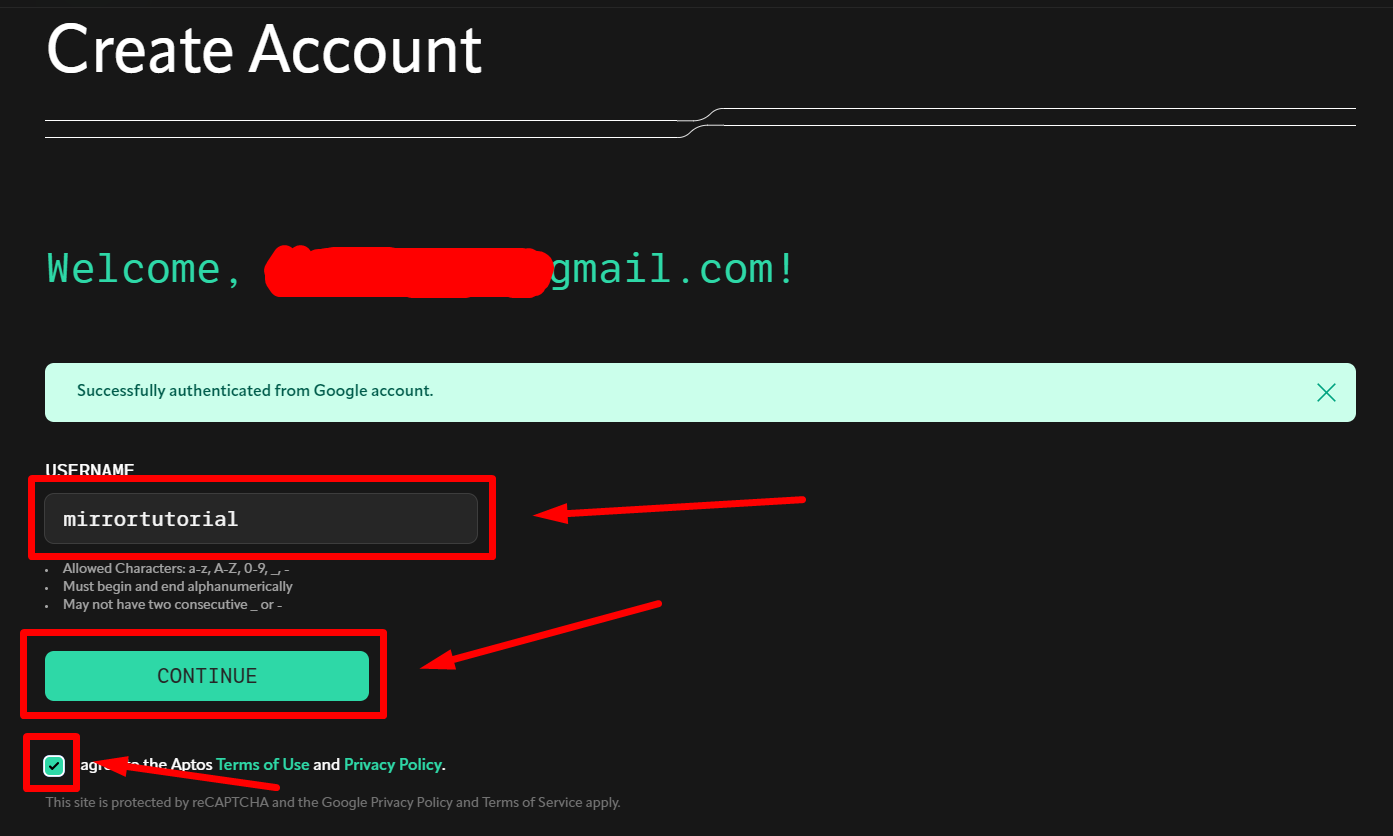
帐号注册且登入完成后,点击网页上方的 “Community” 栏目,选择 “Incentivized Testnet” 进入。
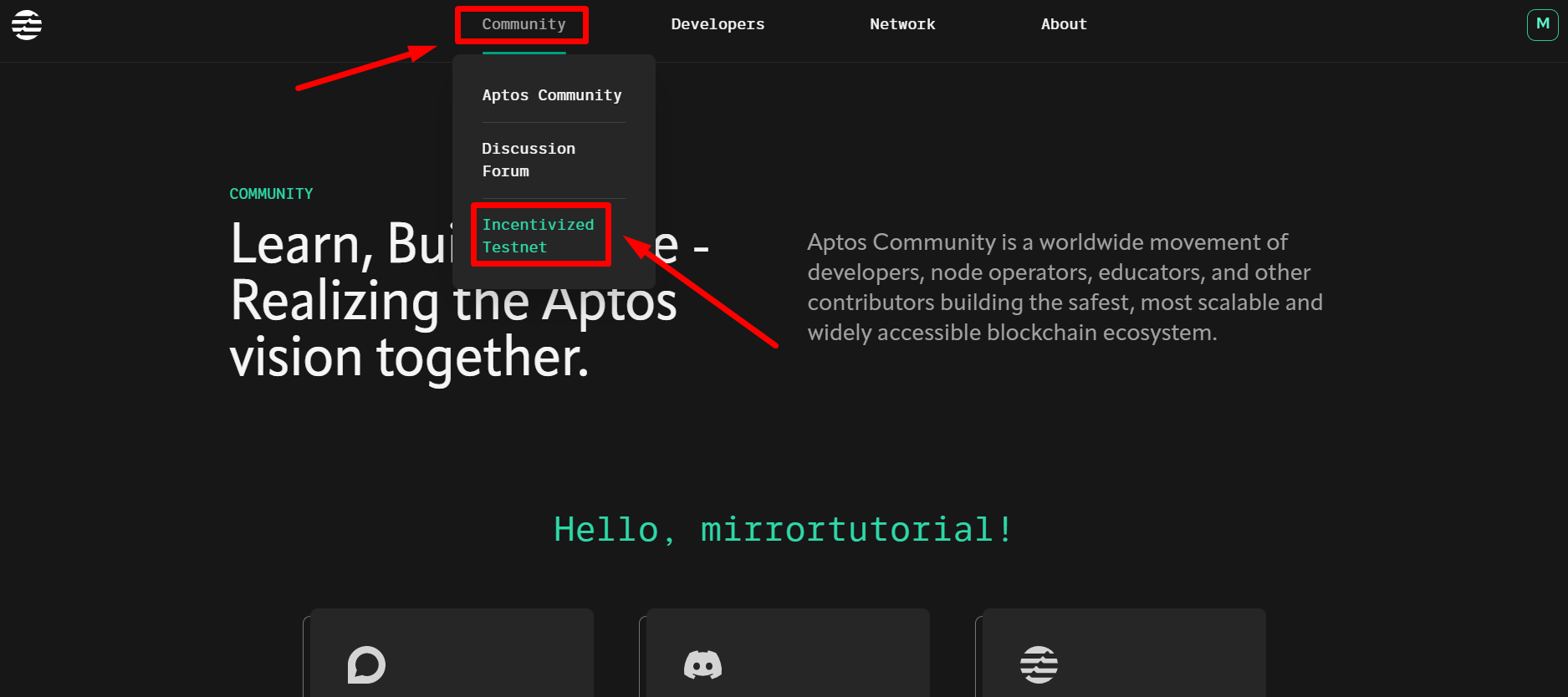
点击 “REGISTER NODE” 。
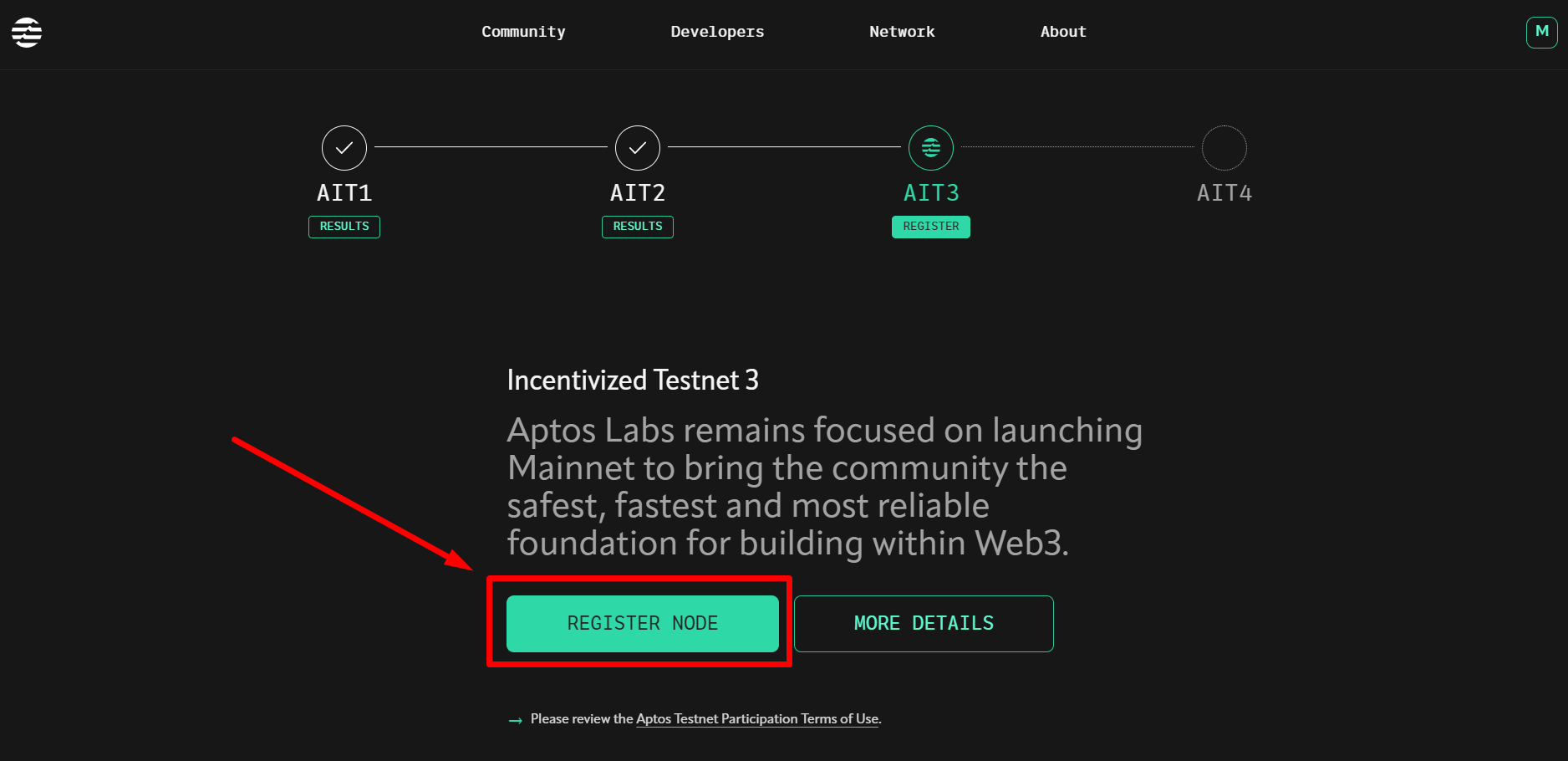
点击 “AIT3” 下方的 “REGISTER” 按钮。
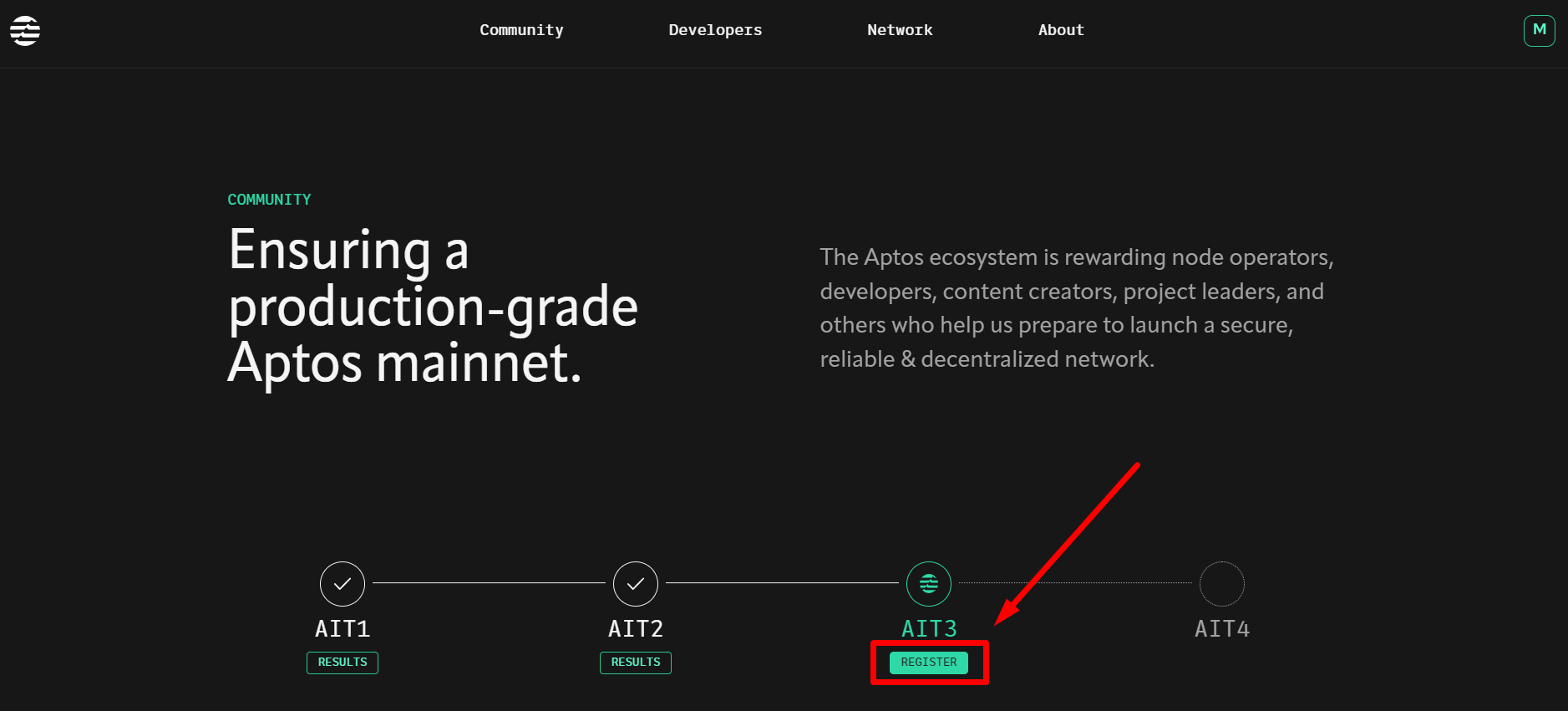
接下来的 3 个步骤都很简单,这里就不细说了。
- 连接你的 Discord 帐号。
- 连接你的 Petra 钱包。
- 问卷调查,自己简单回答问题即可。
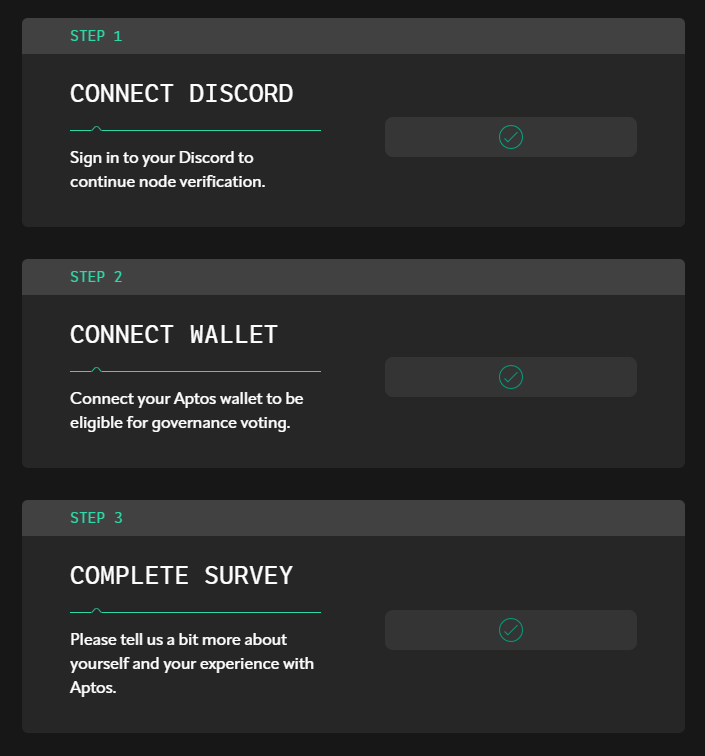
点击 “REGISTER” 进入第四个步骤。
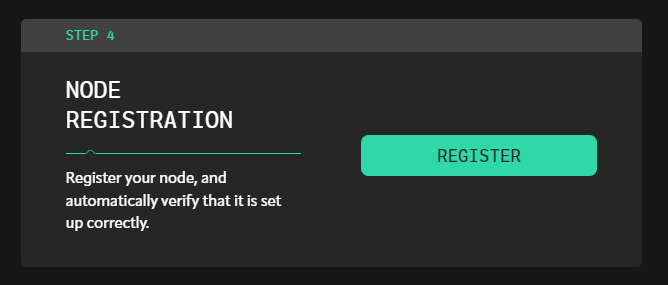
第一行的 “OWNER KEY”,是自动生成的,不要去改变它,从第二行的 “CONSENSUS KEY” 开始,将之前复制保存的节点信息数据依次粘贴到对应的框框中。
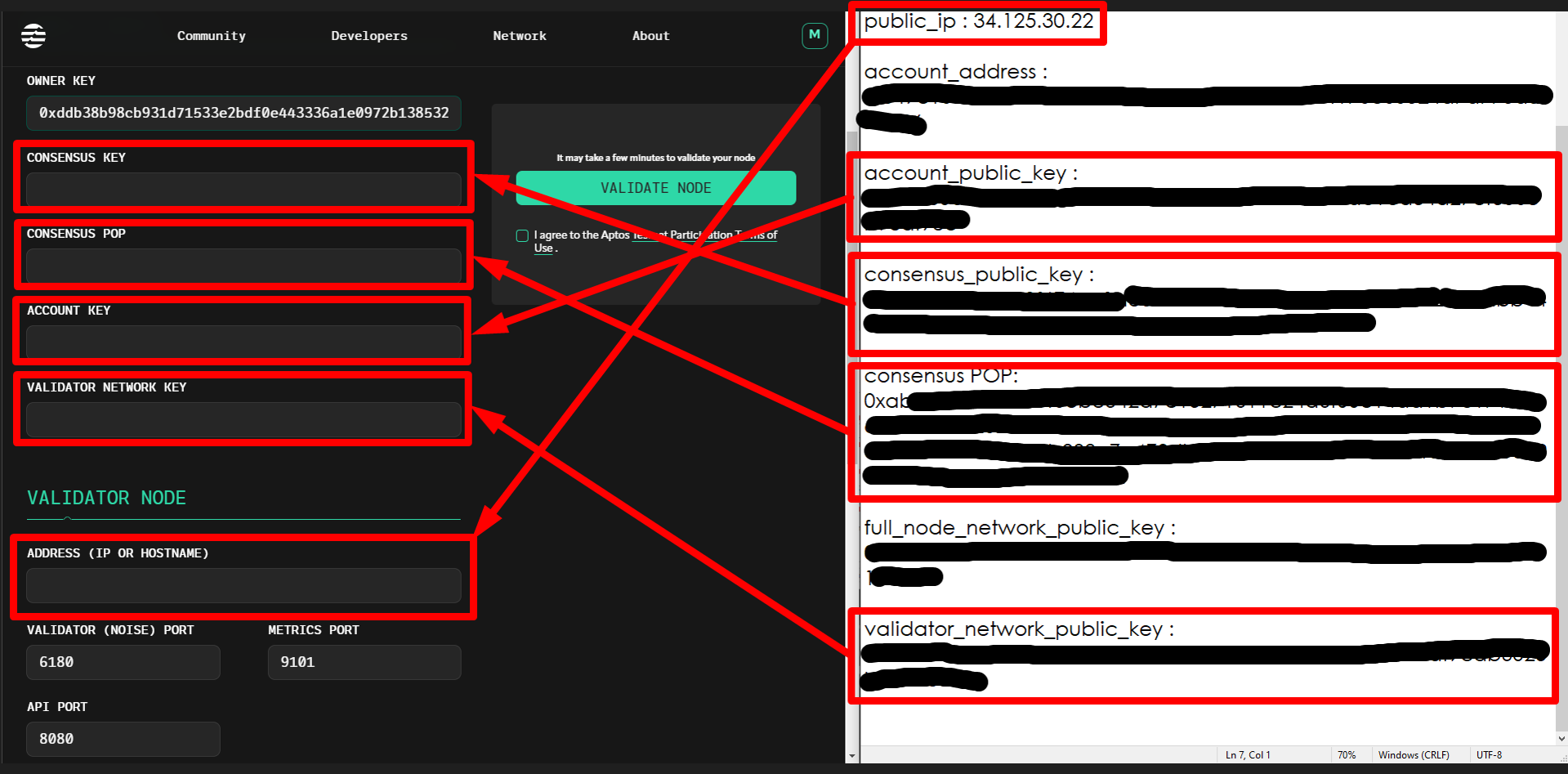
将 “API PORT” 的值从 “8080” 改成 “80”(此步骤很重要)。
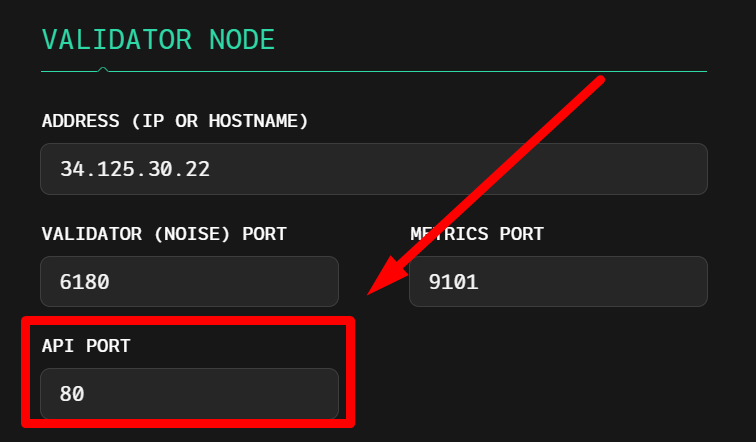
界面再往下滑还会看到 “FULL NODE” 栏位,那里无需填写,空着就行。最后去到网页右侧,勾选下面的 “I agree”,然后点击 “VALIDATE NOTE” 开始验证节点。
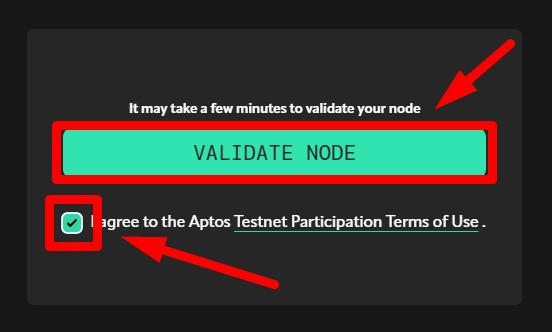
出现下列字样则表示节点验证成功,恭喜你,希望可以给我推特点个关注 @0xKillTheWolf。
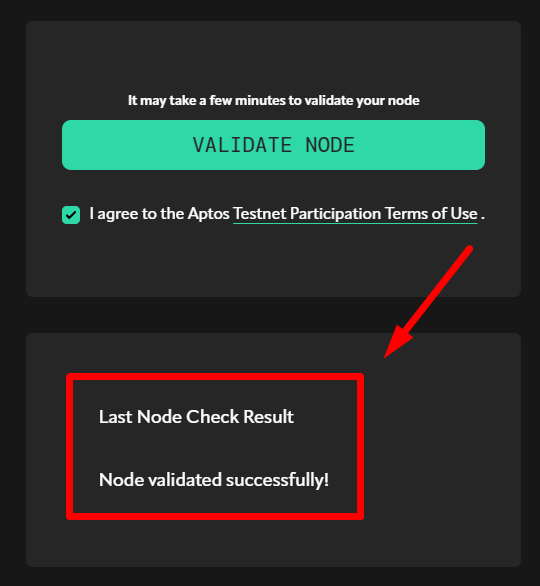
验证 KYC
节点验证成功后,不要忘了官网中的最后一个 KYC 步骤,这个也很重要,点击 “VERIFY” 进入。
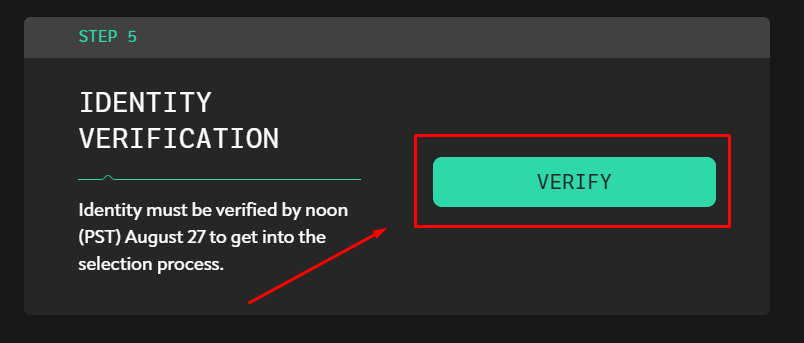
点击 “开始验证”。
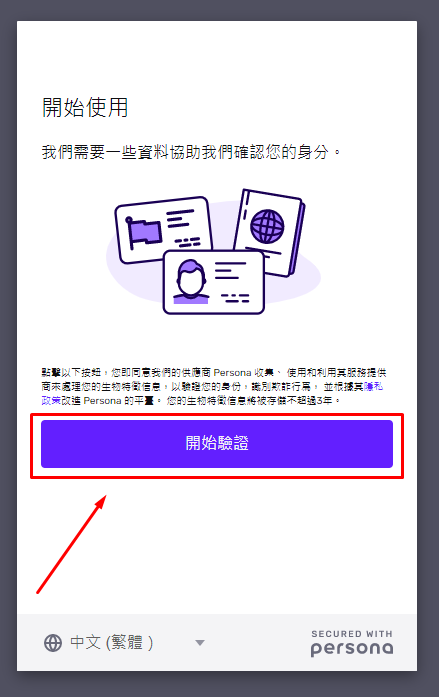
选择你的地区,然后点 “选取”。
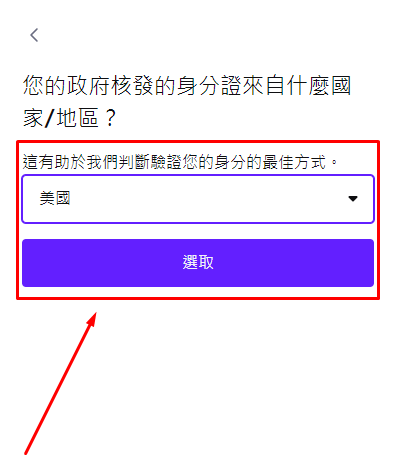
上传你的证件照片。
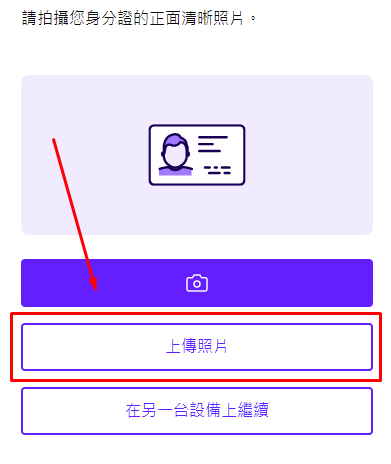
打开摄像头完成人脸验证。
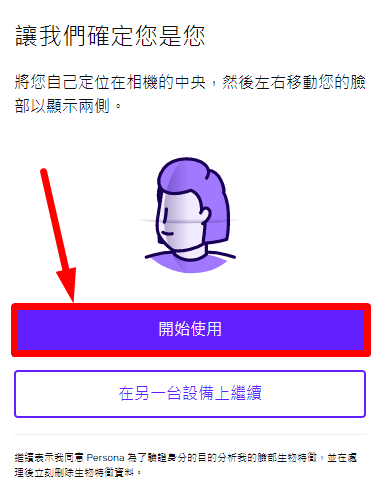
出现下图则代表 KYC 验证成功!恭喜你,可以静待 Aptos 官方的中奖结果了!最后希望可以给我推特点个关注 @0xKillTheWolf 感谢大家。